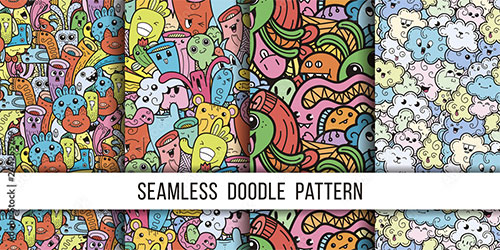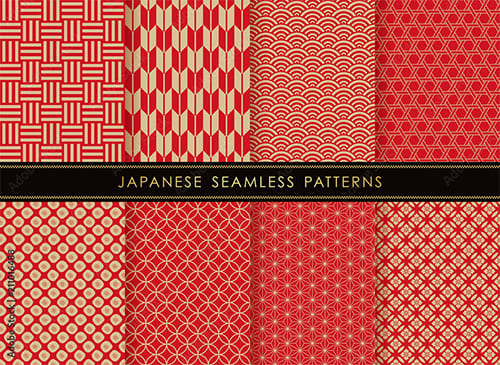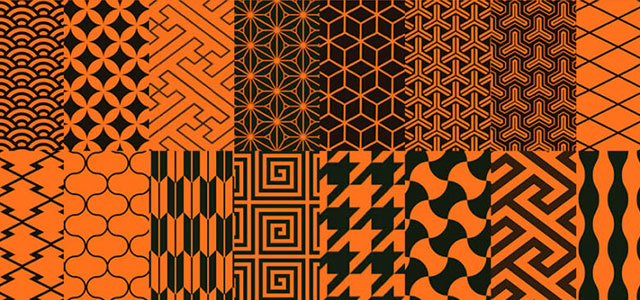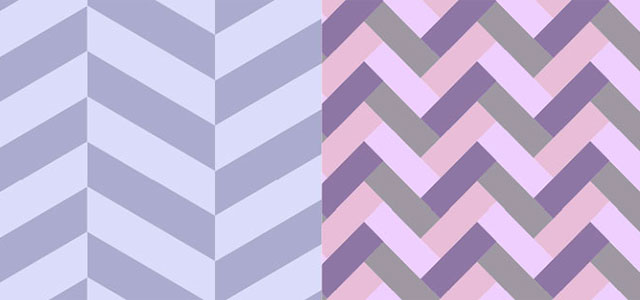Webデザイナー、UI/UXデザイナーの@sdesignlaboです。
Adobe Illustrator(イラストレーター)で編集性の高いドットパターン(水玉模様)をゼロからサクッと作る方法をイラレ初心者の方に詳しく解説します。パターンオプションを使ったドット柄制作を通じてパターン制作の基本となるテクニックがマスターできるコンテンツです。
何が作れるの?

Illustratorを使って上記の様なドットパターンがゼロからサクッと作れます。イラレを使ったパターン制作の基本テクニックなので、様々なパターン作りに応用が利きます。
パターンオプションでドット柄を作る
アドビIllustratorのパターンオプションでドットパターンをサクッとゼロから自作する方法を解説します。
イラレ初心者の方にも再現可能ですよ!
Illustratorを導入しましょう
当記事の内容を実践するにはIllustratorが必須です。
未導入の方は
Adobe公式サイトからダウンロードしておきましょう。
(7日間の無料体験が可能)
なお、AdobeCCのプランは
コチラの記事で徹底解説しています。
基本のドットパターンを制作
まずは基本的なドットパターン(水玉模様)を作ってみましょう。
STEP.1
正円を作成
[
楕円形ツール ] で画面をクリックし、下記サイズの直線を作成しましょう。
幅:10px 高さ:10px
線:無し
塗り:お好きな色
設定後は [
OK ] をクリック。
STEP.2
パターンに登録
STEP.1で作成したドットを [
スウォッチ ] 内へドラッグ&ドロップします。これでドットパターンとして登録ができました。
STEP.3
オブジェクトにドットパターンを適用
パターンを適用したいオブジェクトを [
長方形ツール ] で作成し、スウォッチに登録したドットパターンをクリックします。(塗りにパターンを適用しましょう。)
STEP.4
パターンオプションを設定
スウィッチ内のドットパターンをダブルクリックし、[
パターンオプション ] を表示します。
タイルの種類:グリッド
幅:20px
高さ:20px
(値はお好みで調整して下さい。)
設定後は画面上部の [
完了 ] をクリック。
格子状に並んだドットパターンが作成できました。
タイルの種類:六角形(横)
幅:25px
高さ:25px
(値はお好みで調整して下さい。)
設定後は画面上部の [ 完了 ] をクリック。
上記設定だと斜めに並んだドット柄が再現できます。
FINISH
ドットパターンの完成
以上で正確かつ再編集しやすいドット柄の完成です。ドット柄は活用シーンが非常に多い汎用素材の一つなのでクリエイティブ全般で重宝しますよ。
[
グラデーション ] 等で背景色を変えてみるとドットパターンの印象が大幅に変わりますよ。
パターンのサイズだけ変更
パターンを適用したオブジェクトのサイズは変えずに、パターンのサイズだけ変更するには [
拡大・縮小ツール ] を使えば正確にサイズ調整が可能です。
ドットパターンを再編集
STEP.2
パターンオプションを設定
ドットの楕円オブジェクトを選択すると形状や塗り・線の設定が行えます。併せてパターンの間隔や並び順も変更できます。
FINISH
パターンオプションの設定完了
Illustrator画面左上にある [ コピーを保存 ] をクリックすると新規パターンとして保存できます。[ 完了 ] をクリックすると既存パターンの上書きになります。
コピーを保存したら [ キャンセル ] または [ Esc ] を押してパターンオプションを終了。
以上でパターンの編集&コピーが完了です。
様々なドットパターンが作れる
パターンオプションを使えば様々なドットパターン(水玉模様)が簡単に作成できます。
正方形オブジェクトをスウォッチ内へパターンとして登録してオブジェクトにパターン適用すると、正方形のドットパターンが作成できます。並び順を変える事で雰囲気が変えられますよ。
菱形オブジェクトを作成し、グリッドで並べると左図の様なアーガイルチェック風のパターンが作れます。より複雑なアーガイルチェックの作り方は
コチラの記事で解説しています。
大小の正円を散らして配置し、パターンに登録するとシャワードットパターンが作れます。
正円オブジェクトにシャワードットを適用。Illustrator画面上部の [ オブジェクト ] → [ 分割・拡張 ] を適用したオブジェクトをパターンに登録すると、「パターン適用オブジェクトを更にパターン素材として適用」する事ができます。
高品質なパターン素材
IllustratorやPhotoshop等で汎用的に使える高品質なパターン素材です。
全て商用利用可能!スウォッチに登録して活用すると作業効率が劇的に向上しますよ。
#01 Vector damask seamless pattern background.
汎用性の高いシームレスの背景パターンです。
ベクター画像なので劣化無し!
ダウンロード
#02 waves and curls seamless pattern.
波線や渦巻がモチーフのシームレス背景パターンです。
イラストレーター形式なので汎用性がバツグン!
色ありと白黒の2パターンがあるので非常に扱いやすいです。
ダウンロード
#03 Vector damask seamless pattern background.
白黒で作られたシームレス背景パターンです。
Illustrator形式なので色替えは超簡単!
ダウンロード
#04 vector damask seamless pattern background.
予め色の設定がされている高品質なシームレス背景パターンです。
タイスタイルの柄で非常にオシャレで感泥土が高いです。
ダウンロード
#05 cartoon animal seamless patterns
コミック調の動物のシームレス背景パターンです。
キャラモノの素材ですが、商用利用可能!
即商品展開が可能です。
ダウンロード
#06 Collection of funny doodle monsters seamless pattern for prints
先程の線画の着色バージョンのシームレス背景素材です。可愛いキャラクターがびっしりと詰め込まれた背景素材が作れます。
ダウンロード
#07 日本の伝統模様1
日本古来のパターン柄10種セットです。
どのパターンもよく使う模様ですね。
ダウンロード
#08 Set of 12 patterns in japanese style. Vector collection of asian backgrounds.
うるさくない和柄の背景パターン素材です。
前面に敷き詰めてもさらりと上品な仕上がりになります。
ダウンロード
#09 和柄のパターンセット(青)
高品質な和柄パターンが14点も収録されたパターン素材です。
他の素材よりも多めに収録されているのでお得です。
ダウンロード
#10 シームレスな和柄セット
朱色と薄い金色で構成された和柄のパターン柄8種セットです。
おめでたい雰囲気が出せます。
ダウンロード
高品質なスウォッチ素材
商用利用可能なシームレス背景パターンを厳選しました。
高品質なスウォッチを活用して制作を加速させてみませんか?
ワンランク上のテンプレート素材
Illustratorのスキルアップをする上で、プロが作成した生データを研究する事は重要です。
下記記事でプロが作成した高品質で汎用性の高いテンプレート素材を紹介しています。
全て商用利用可能、テキストや画像を変えるだけでプロの品質が出せます。
制作の手間を劇的に軽減するだけでなく、スキルアップの教材としても活用できますよ!
良質な素材をもっと見る
上記で紹介しているテンプレートはごく一部。
下記記事で良質な素材を紹介しております。併せてチェックしてください!
おわりに
以上、Adobe Illustrator(イラストレーター)で正確かつ編集性の高いドットパターン(水玉模様)をゼロから自作する方法でした。ドット柄は活用シーンが多い便利な汎用パターンの一つです。
Webデザイン、バナーデザイン、チラシやポスターなどの印刷物、グッズや衣類のデザイン等。様々なコンテンツ制作にドットパターンは使います。
また、当記事のパターン制作テクニックはドット柄以外の様々なパターンにも応用が利くので制作の幅が広がりますよ。是非オリジナルパターンを生み出してクリエイティブに活かしてください。
ではまた!
色々なパターンの作り方まとめ
下記リンクで様々なパターンをゼロから作る方法を完全解説しています。
InDesignは活用されていますか?
Illustratorだけでなく、InDesign(インデザイン)も活用されているでしょうか?
ポートフォリオ制作はイラレよりInDesignの方が効率的に作成できます。
まだInDesignを導入されていない方は
Adobe公式サイトから入手できます。
高品質で商用利用可能なポートフォリオテンプレート46選は
コチラ!
目次一覧
ゼロから始めるシリーズ
現役デザイナーが教えるIllustrator、Photoshop、ポートフォリオ講座の目次です。
デザイン未経験からプロを目指しましょう!